word怎么弄成绿色护眼模式 word护眼模式的开启步骤和注意事项
时间:2024-01-24 来源:互联网 浏览量:
在现代社会中我们每天都要面对电子设备的使用,如手机、电脑等,长时间盯着屏幕,不仅会导致眼睛疲劳,还可能引发眼部问题。为了保护视力,很多软件都提供了护眼模式,其中Word也不例外。Word的护眼模式可以将界面颜色调整为绿色,以减轻眼睛的负担。想要开启Word的护眼模式,只需按照简单的步骤进行操作即可。在使用护眼模式时,我们也需要注意一些事项,如适度使用、保持适当的距离等,以免对眼睛造成额外的伤害。学会正确使用和注意护眼模式的细节,对我们的眼睛健康至关重要。
具体步骤:
1.打开你的word文件,进入word的界面。
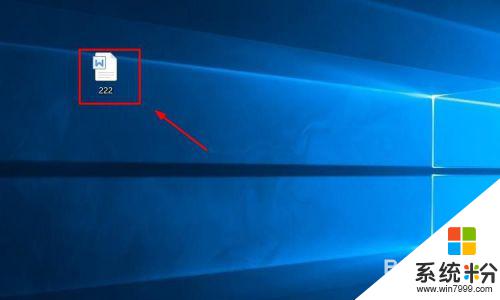
2.进入word界面,选择界面上方菜单栏的视图选项。
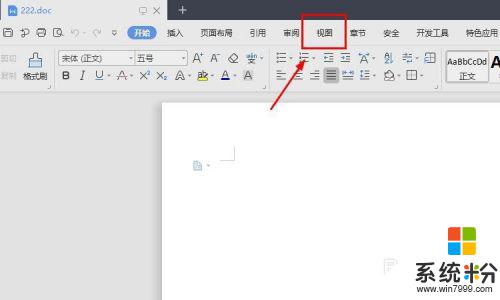
3.进入视图的界面,在工具栏中找到护眼模式选项,点击它。
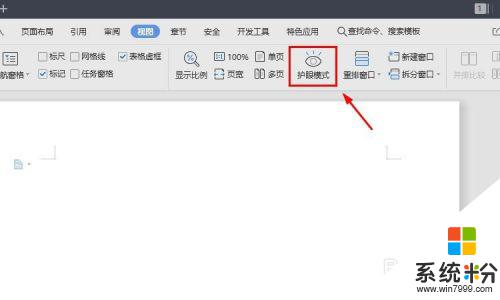
4.接着护眼模式图标变成深色,同时word界面变成了浅绿色。这个时候就是开启了护眼模式。
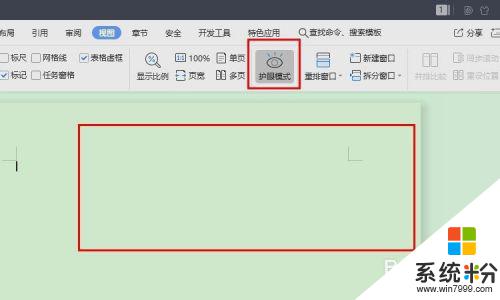
以上就是word怎么弄成绿色护眼模式的全部内容,如果遇到这种情况,你可以按照以上步骤解决,非常简单快速。
我要分享:
相关教程
- ·Word上选择护眼模式的方法 word上怎样才能选择护眼模式
- ·如何给word文档开起夜间模式或者护眼模式? 给word文档开起夜间模式或者护眼模式的方法
- ·wps护眼模式开启的方法 怎么在WPS开启护眼模式
- ·iPhone5护眼模式如何让开启 开启iPhone5护眼模式的方法
- ·excel护眼色设置 如何在Excel中调整护眼模式
- ·把电脑屏幕改成“护眼模式”的方法 如何把电脑屏幕改成“护眼模式”
- ·戴尔笔记本怎么设置启动项 Dell电脑如何在Bios中设置启动项
- ·xls日期格式修改 Excel表格中日期格式修改教程
- ·苹果13电源键怎么设置关机 苹果13电源键关机步骤
- ·word表格内自动换行 Word文档表格单元格自动换行设置方法
电脑软件热门教程
- 1 笔记本电脑资源管理器未响应 Windows资源管理器未响应的解决方法
- 2 如何删除电脑账户 删除电脑账户的方法有哪些
- 3 怎麽解决东芝L630-08R重装系统后不能上网的问题,东芝L630-08R重装系统后不能上网的解决方法
- 4PC电脑通过iPhone上网有哪些方法 PC电脑怎么通过iPhone上网
- 5Mstar V59方案液晶电视怎样测试有没亮点坏点 Mstar V59方案液晶电视测试有没亮点坏点的方法
- 6excel2007怎么做双层饼图,excel2007做双层饼图的方法
- 7电脑上的文件如何传到iphone上 电脑上的文件传到iphone上的方法
- 8如何把手机里的文件传到电脑 把手机里的文件传到电脑的方法有哪些
- 9电脑成功连接wifi却一直在获取IP怎么办?电脑成功连接wifi却一直在获取IP的处理方法。
- 10海尔Haier笔记本电脑开机进入BIOS的方法
